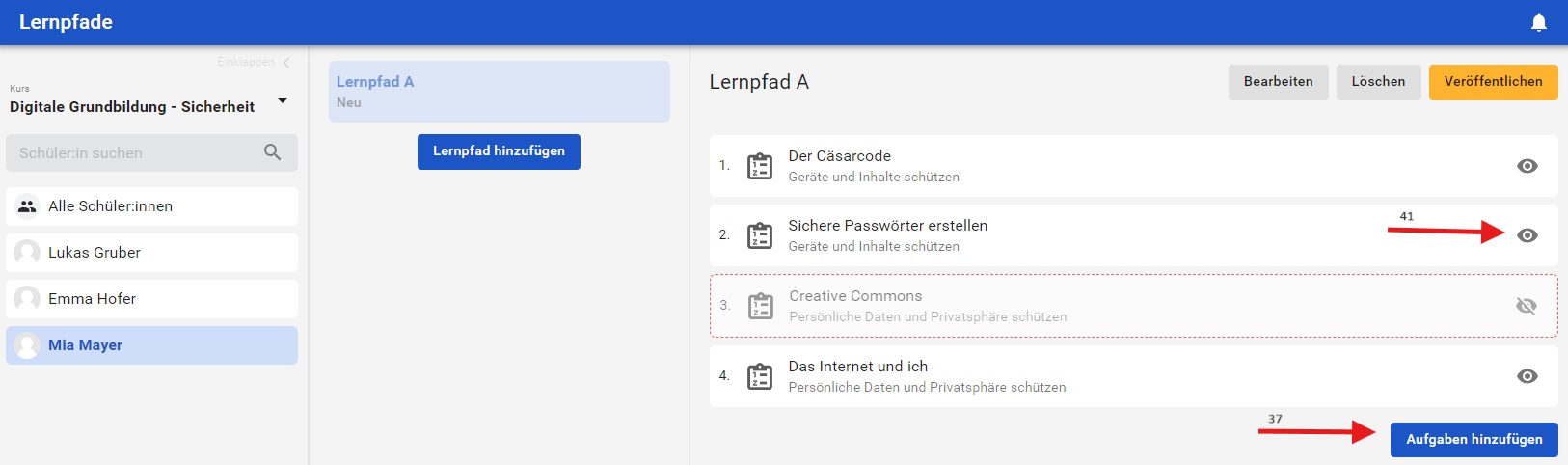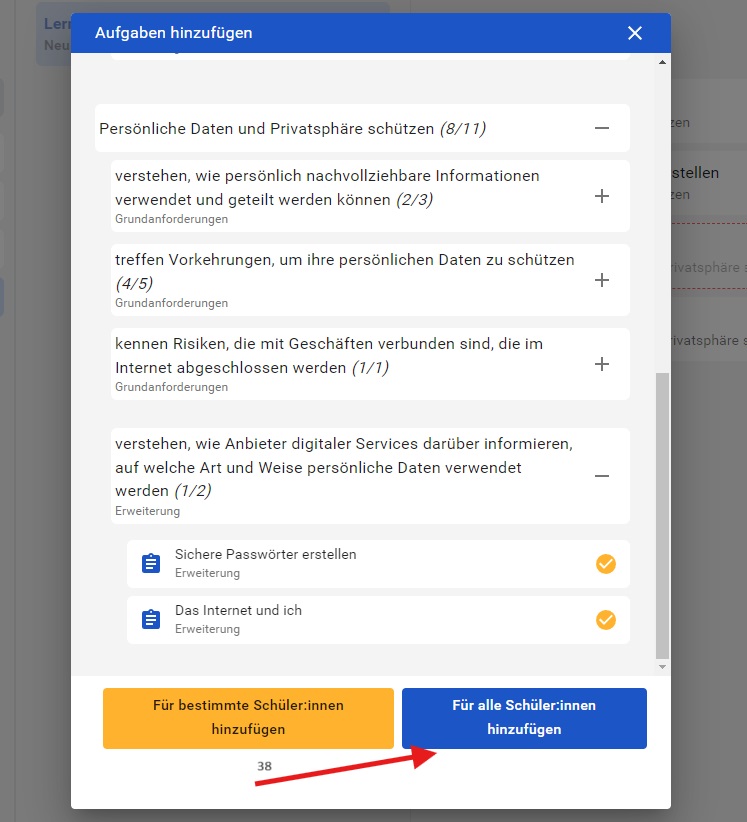8. Menü „Lernpfade“
Über das Menü „Lernpfade“ können Sie individuell zu einem Unterrichtsthema Aufgaben bereitstellen. Klicken Sie dazu auf „Lernpfad hinzufügen“ und geben Sie Ihrem Lernpfad einen Titel und eine kurze Beschreibung (Pfeil 36). Nun können Sie über den Button „Aufgabe hinzufügen“ (Pfeil 37, siehe nächste Seite) ausgewählte Aufgaben, ggf. aus mehreren Kompetenzbereichen und Lernschritten, dem Lernpfad hinzufügen. Sie können auswählen, ob die ausgewählten Aufgaben nur für bestimmte Schülerinnen und Schüler angelegt werden sollen oder für die gesamte Klasse hinzugefügt werden sollen (Pfeil 38, siehe nächste Seite). Über die Pfeile rechts neben den Aufgaben können Sie die Reihenfolge der Aufgaben sortieren (Pfeil 39). Die angelegten Lernpfade sind erst nach dem Klick auf den Button „Veröffentlichen“ (Pfeil 40) für die Schülerinnen und Schüler sichtbar und können sowohl im Vorfeld oder auch nach der Veröffentlichung für einzelne Schülerinnen und Schüler individualisiert werden.
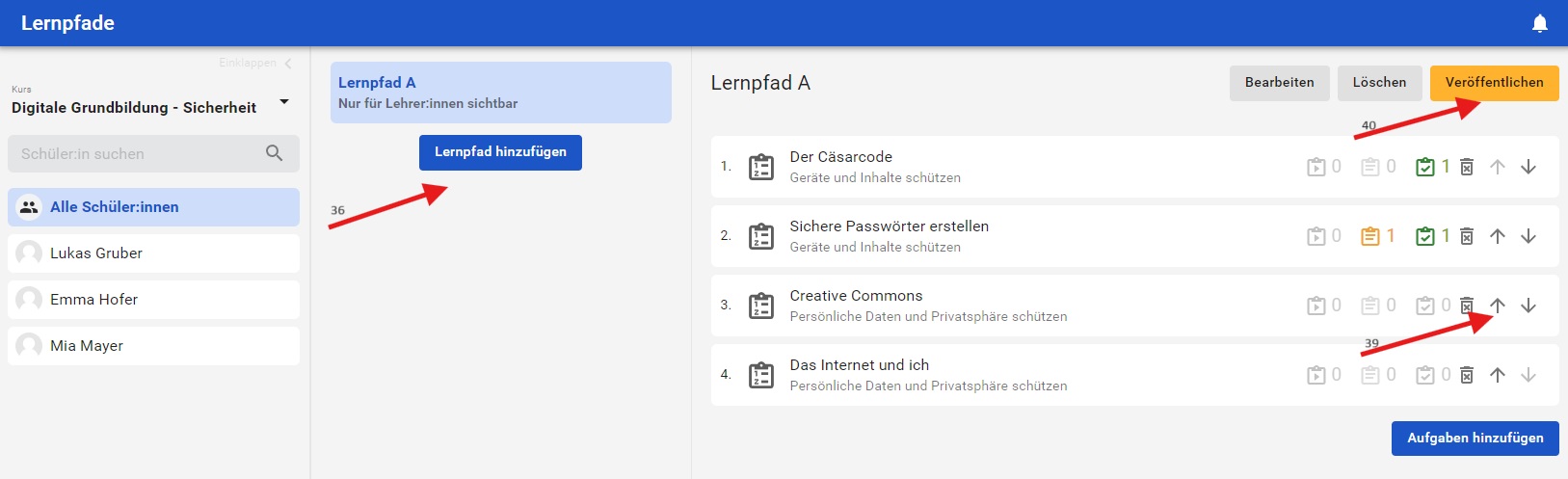
Um einen Lernpfad zu individualisieren, fügen Sie zusätzliche Aufgaben nur für bestimmte Schülerinnen und Schüler dem Lernpfad hinzu oder wählen die Schülerinnen und Schüler aus, bei denen bestimmte Aufgaben ausgeblendet werden sollen. Aufgaben blenden Sie analog zu „Aufgaben verwalten“ über das Augensymbol ein- und aus (Pfeil 41). Sie haben so die Möglichkeit, nicht nur für bestimmte Schülerinnen und Schüler Aufgaben auszublenden, sondern auch die Möglichkeit die Sichtbarkeit des Lernpfades sukzessive zu steuern. Aufgaben ergänzen Sie nachträglich wie beim Anlegen des Lernpfades über den Button „Aufgabe hinzufügen“ (Pfeil 37)